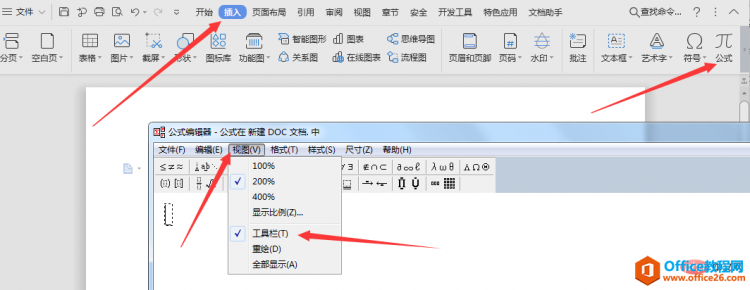Word工具栏不见了怎么办 恢复文档工具栏方法

Word工具栏不见了怎么办?
工具栏是显示位图式按钮行的控制条,位图式按钮用来执行命令。按工具栏按钮相当于选择菜单项;如果某个菜单项具有和工具栏按钮相同的ID,那么使用工具栏按钮将会调用映射到该菜单项的同一个处理程序。
下面,我们就来看看如何恢复文档工具栏。
1、恢复Word工具栏的方法之一:把鼠标放在菜单栏或工具栏的任一位置,点击右键,然后选择需要的工具条。
2、恢复Word工具栏的方法之二:点击鼠标右键弹出的“自定义”选项,在弹出的“自定义”窗口中切换到“工具栏”标签,勾选需要的工具栏。
3、恢复Word工具栏的方法之三:点击“重新设置”按钮,在弹出的选项框中选择Normal.dot,点击“确定”。
4、恢复Word工具栏的方法之四:打开进入C盘后,按Ctrl+F组合键,搜索Normal.dot,删除Normal.dot模板后重新打开Word即可恢复丢失的工具栏。
5、恢复Word工具栏的方法之五:打开“开始”--“运行”键入winword /a,然后“确定”,即可恢复默认工具栏。
以上是 Word工具栏不见了怎么办 恢复文档工具栏方法 的全部内容, 来源链接: utcz.com/dzbk/758520.html